Các thiết bị Samsung đều có sẵn trình duyệt riêng để sử dụng là Samsung Internet Browser và cũng có phiên bản để tải xuống thiết bị Android khác. Trình duyệt có giao diện đơn giản, nhanh chóng và tiện lợi, phù hợp với mọi thiết bị điện thoại và máy tính bảng. Đặc biệt phải kể đến khả năng duyệt web an toàn của Samsung Internet, với các tính năng chế độ riêng tư, đăng nhập web bằng sinh trắc học và bộ chặn quảng cáo.
Bộ chặn quảng cáo trên Samsung Internet cung cấp người dùng danh sách các ứng dụng chặn quảng cáo hiệu quả cho trình duyệt trên điện thoại. Quảng cáo trên trình duyệt vốn là vấn đề gây khó chịu cho người dùng, khi làm gián đoạn nội dung bạn đang xem khi lướt web. Có rất nhiều công cụ chặn quảng cáo hiệu quả giúp lướt web nhanh, và được Samsung Internet giới thiệu tới bạn ngay trong bộ chặn quảng cáo trên trình duyệt. Bài viết dưới đây của Quản trị mạng sẽ hướng dẫn bạn cách chặn quảng cáo trên trình duyệt Samsung Internet.
- Chặn quảng cáo trên iPhone với AdGuard
- Cách chặn thông báo từ các trang web trên Chrome, Firefox, Safari
- Cách chặn quảng cáo trên Safari bằng AdBlocker⁺
- 4 trình duyệt hữu ích tích hợp tính năng chặn quảng cáo
Hướng dẫn block quảng cáo trên Samsung Internet
Bước 1:
Chúng ta nhấn vào biểu tượng trình duyệt Samsung Internet để khởi động. Tại giao diện trên trình duyệt, nhấn vào biểu tượng 3 dấu gạch ngang ở phía dưới cùng màn hình.
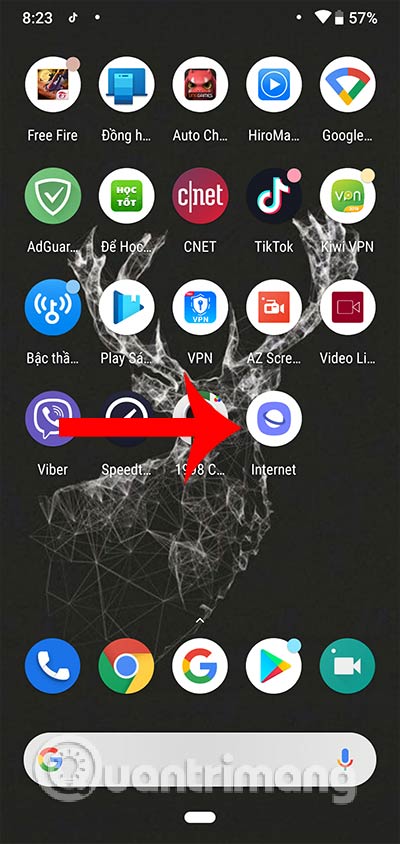
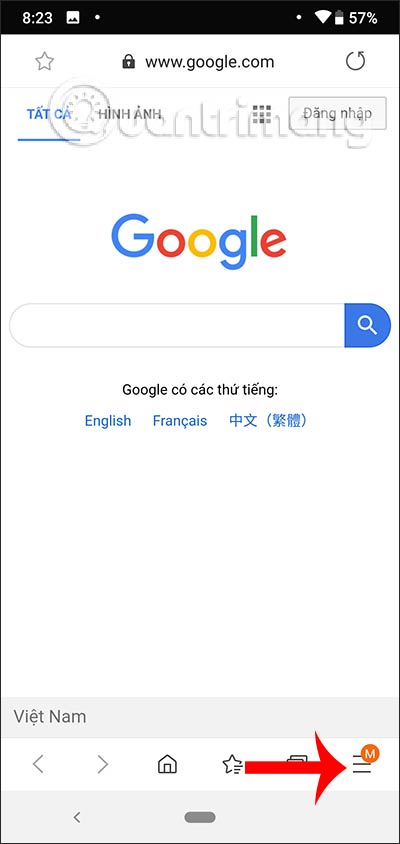
Bước 2:
Hiển thị các menu trên trình duyệt, nhấn vào tính năng Bộ chặn quảng cáo ngay ở trên cùng danh sách. Sau đó người dùng nhìn thấy danh sách các ứng dụng chặn quảng cáo mà Samsung Internet giới thiệu tới người dùng. Nhấn vào biểu tượng download để tiến hành cài đặt ứng dụng từ Google Play Store.
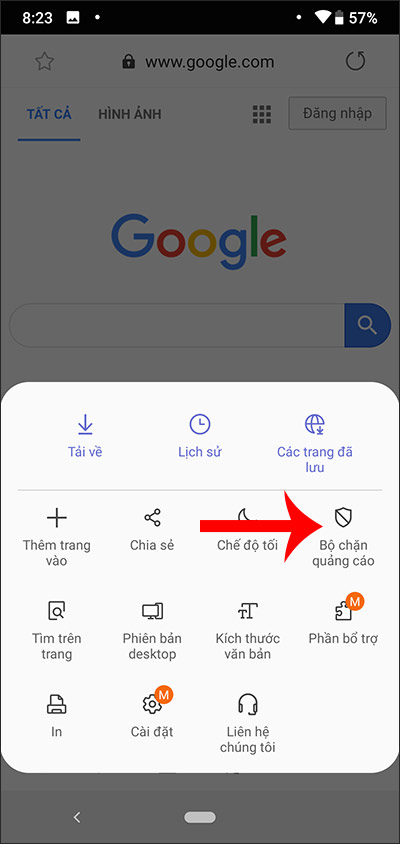
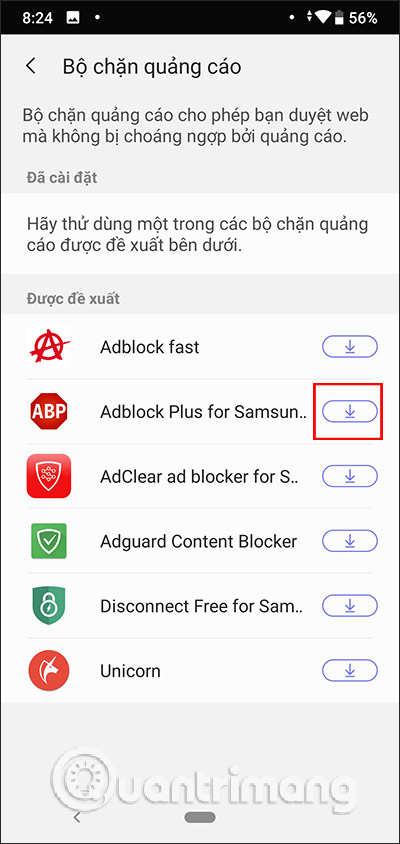
Bước 3:
Chờ quá trình cài đặt ứng dụng hoàn thành và sau đó bạn quay lại tính năng Bộ chặn quảng cáo trên trình duyệt Samsung Internet, sau đó tại phần Đã cài đặt hãy kích hoạt ứng dụng chặn quảng cáo bằng cách gạt nút tròn sang bên phải là xong. Ngay lập tức trình duyệt sẽ được chặn quảng cáo.
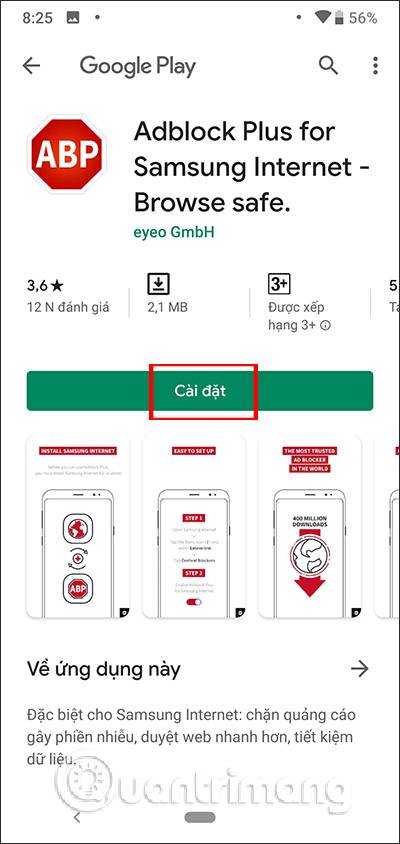
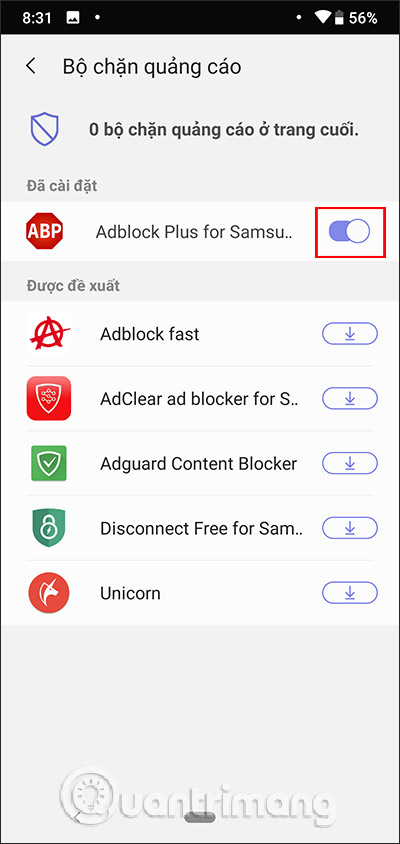
Khi bạn lướt web trên Samsung Internet sẽ không còn quảng cáo làm phiền nữa.
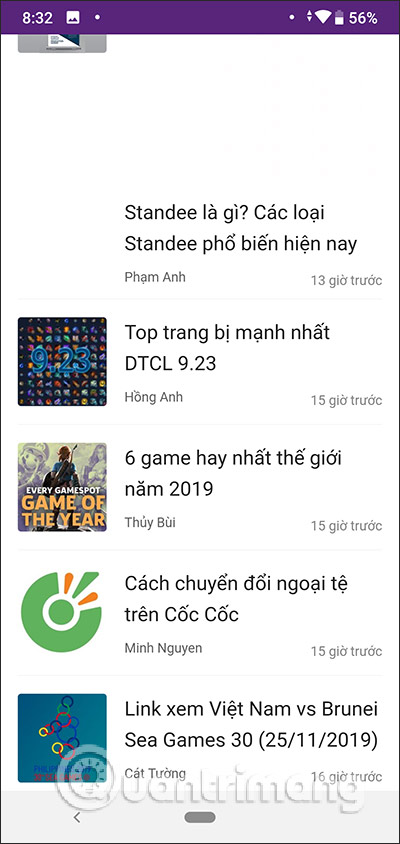
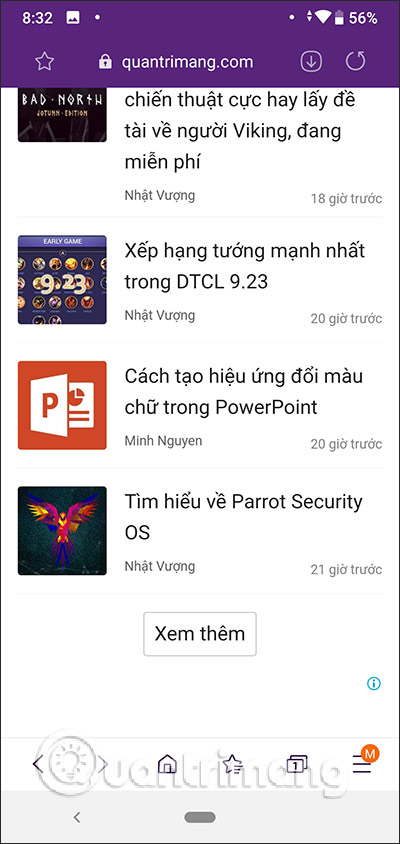
Bước 4:
Khi chúng ta mở lại menu trình duyệt sẽ thấy hiển thị số lượng tại Bộ chặn quảng cáo, tương ứng với số lượng ứng dụng chặn quảng cáo đang hoạt động trên trình duyệt. Để hủy trình chặn quảng cáo trên trình duyệt, người dùng chỉ cần gạt nút tròn sang bên trái tại ứng dụng muốn tắt là được.
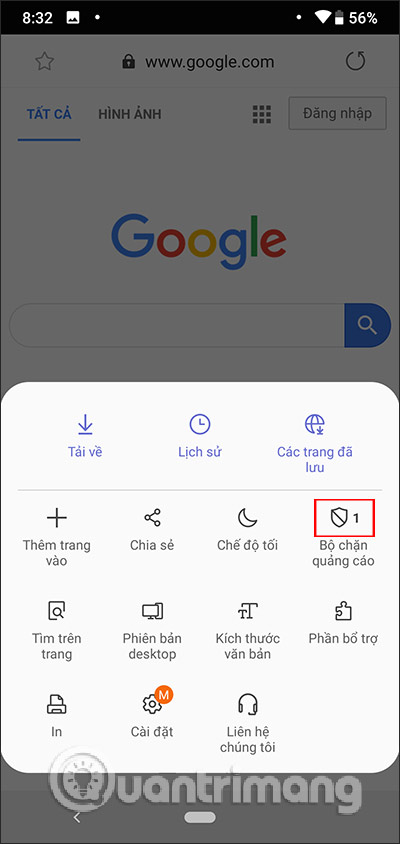
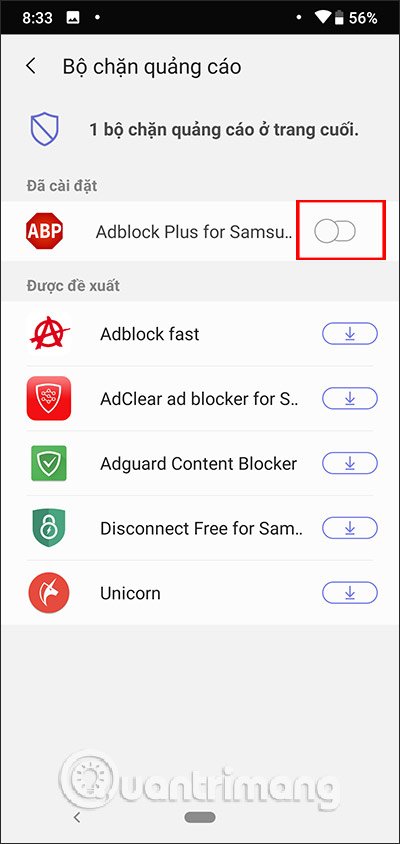
Với danh sách ứng dụng chặn quảng cáo trên Samsung Internet, người dùng sẽ an tâm hơn về chất lượng cũng như khả năng chặn quảng cáo hiệu quả của những ứng dụng này. Thao tác kích hoạt hoặc tắt trình chặn quảng cáo trên trình duyệt cũng đơn giản.
Chúc các bạn thực hiện thành công!
 Công nghệ
Công nghệ  AI
AI  Windows
Windows  iPhone
iPhone  Android
Android  Học IT
Học IT  Download
Download  Tiện ích
Tiện ích  Khoa học
Khoa học  Game
Game  Làng CN
Làng CN  Ứng dụng
Ứng dụng 






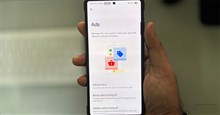











 Linux
Linux  Đồng hồ thông minh
Đồng hồ thông minh  macOS
macOS  Chụp ảnh - Quay phim
Chụp ảnh - Quay phim  Thủ thuật SEO
Thủ thuật SEO  Phần cứng
Phần cứng  Kiến thức cơ bản
Kiến thức cơ bản  Lập trình
Lập trình  Dịch vụ công trực tuyến
Dịch vụ công trực tuyến  Dịch vụ nhà mạng
Dịch vụ nhà mạng  Quiz công nghệ
Quiz công nghệ  Microsoft Word 2016
Microsoft Word 2016  Microsoft Word 2013
Microsoft Word 2013  Microsoft Word 2007
Microsoft Word 2007  Microsoft Excel 2019
Microsoft Excel 2019  Microsoft Excel 2016
Microsoft Excel 2016  Microsoft PowerPoint 2019
Microsoft PowerPoint 2019  Google Sheets
Google Sheets  Học Photoshop
Học Photoshop  Lập trình Scratch
Lập trình Scratch  Bootstrap
Bootstrap  Năng suất
Năng suất  Game - Trò chơi
Game - Trò chơi  Hệ thống
Hệ thống  Thiết kế & Đồ họa
Thiết kế & Đồ họa  Internet
Internet  Bảo mật, Antivirus
Bảo mật, Antivirus  Doanh nghiệp
Doanh nghiệp  Ảnh & Video
Ảnh & Video  Giải trí & Âm nhạc
Giải trí & Âm nhạc  Mạng xã hội
Mạng xã hội  Lập trình
Lập trình  Giáo dục - Học tập
Giáo dục - Học tập  Lối sống
Lối sống  Tài chính & Mua sắm
Tài chính & Mua sắm  AI Trí tuệ nhân tạo
AI Trí tuệ nhân tạo  ChatGPT
ChatGPT  Gemini
Gemini  Điện máy
Điện máy  Tivi
Tivi  Tủ lạnh
Tủ lạnh  Điều hòa
Điều hòa  Máy giặt
Máy giặt  Cuộc sống
Cuộc sống  TOP
TOP  Kỹ năng
Kỹ năng  Món ngon mỗi ngày
Món ngon mỗi ngày  Nuôi dạy con
Nuôi dạy con  Mẹo vặt
Mẹo vặt  Phim ảnh, Truyện
Phim ảnh, Truyện  Làm đẹp
Làm đẹp  DIY - Handmade
DIY - Handmade  Du lịch
Du lịch  Quà tặng
Quà tặng  Giải trí
Giải trí  Là gì?
Là gì?  Nhà đẹp
Nhà đẹp  Giáng sinh - Noel
Giáng sinh - Noel  Hướng dẫn
Hướng dẫn  Ô tô, Xe máy
Ô tô, Xe máy  Tấn công mạng
Tấn công mạng  Chuyện công nghệ
Chuyện công nghệ  Công nghệ mới
Công nghệ mới  Trí tuệ Thiên tài
Trí tuệ Thiên tài